ParallelsDesktop安装Win10教程
...大约 1 分钟
ParallelsDesktop安装Win10教程
添加镜像
进入PD控制中心,添加新镜像。如下图所示。
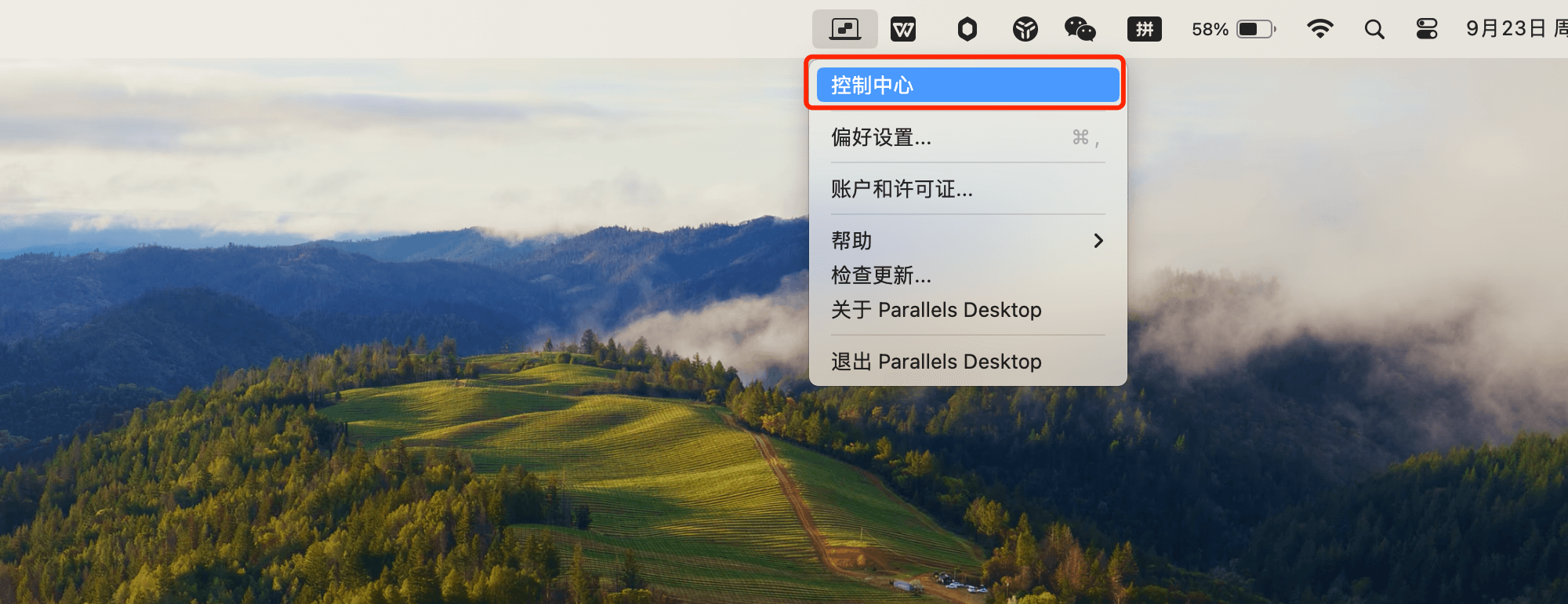
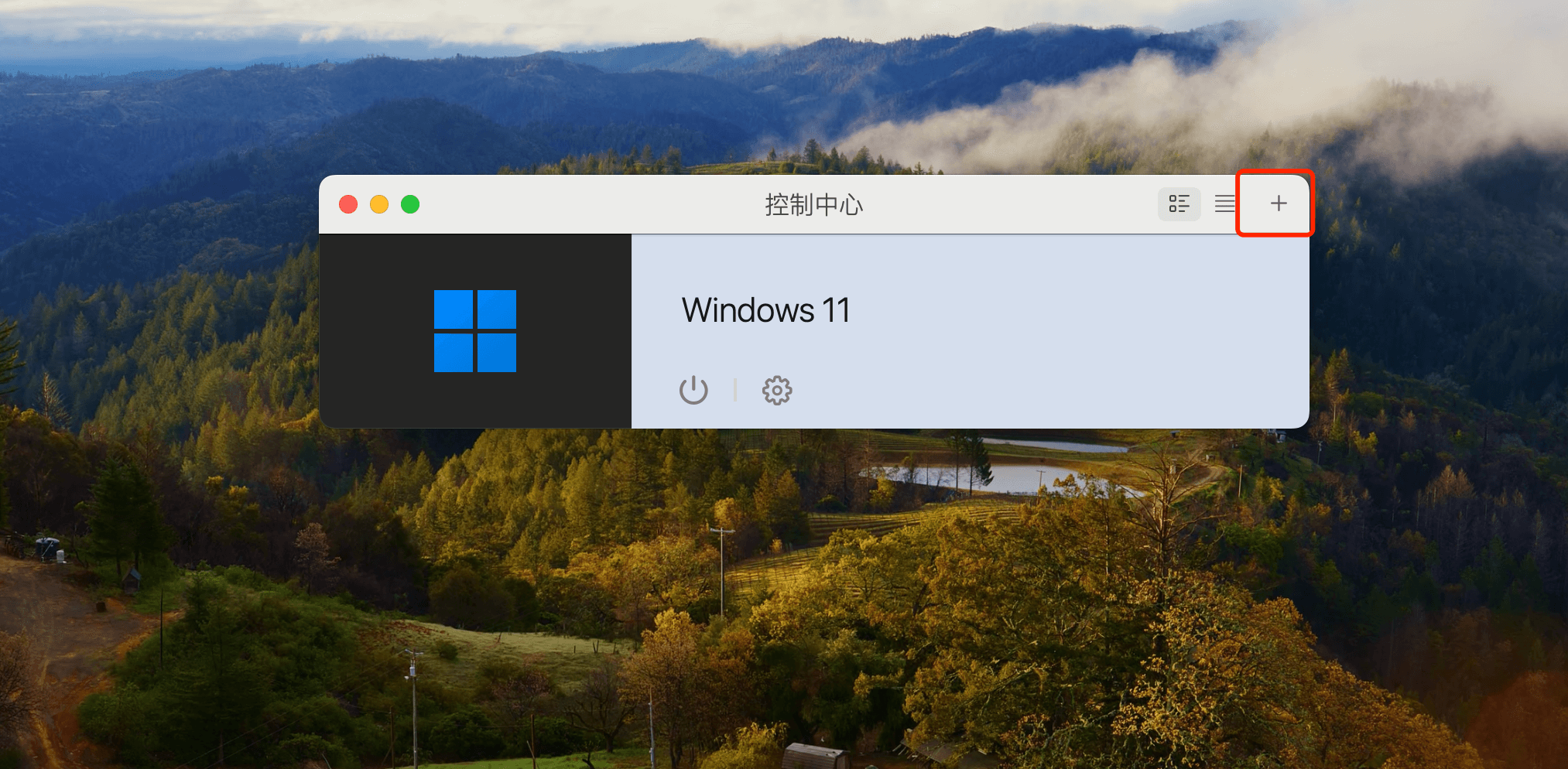
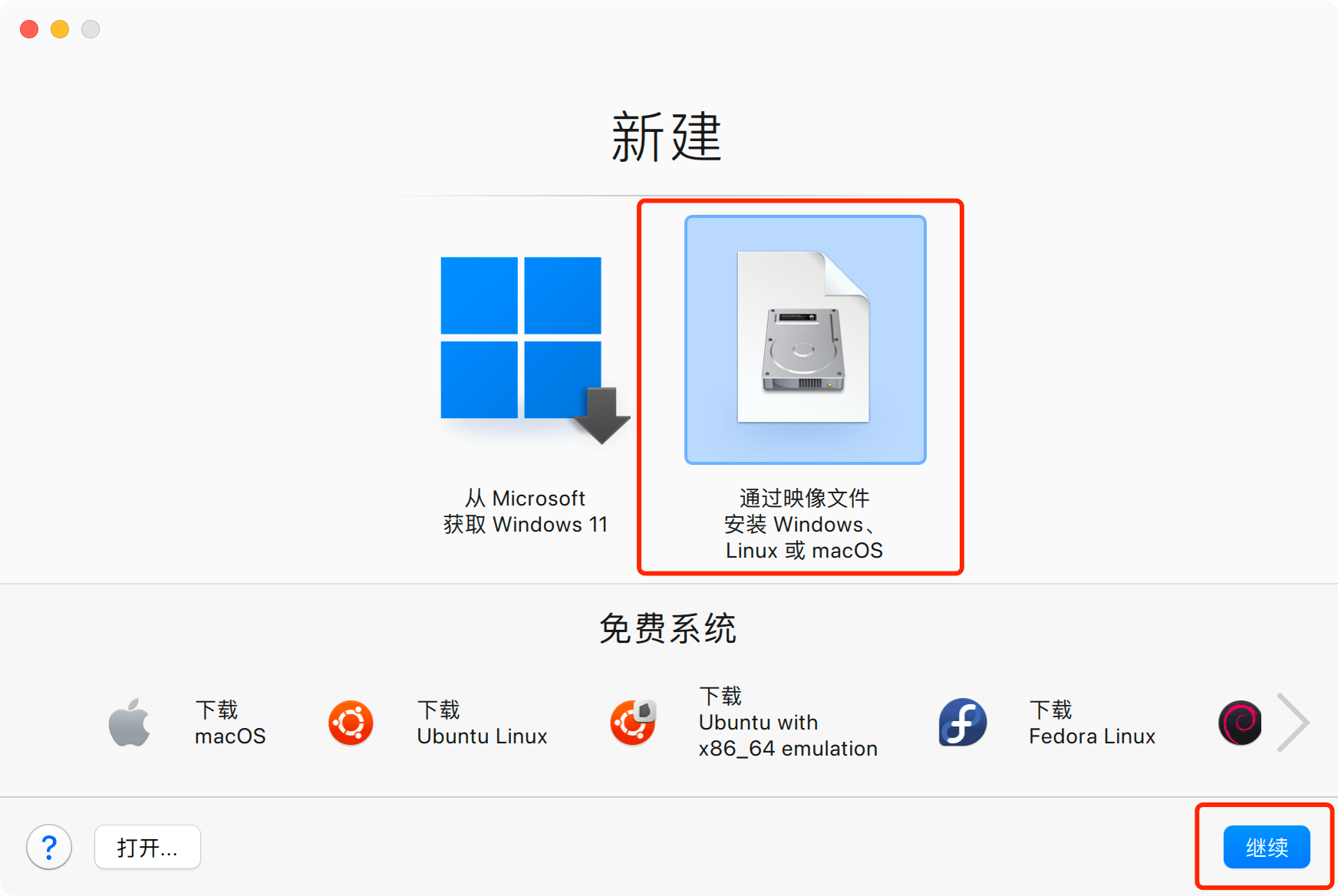
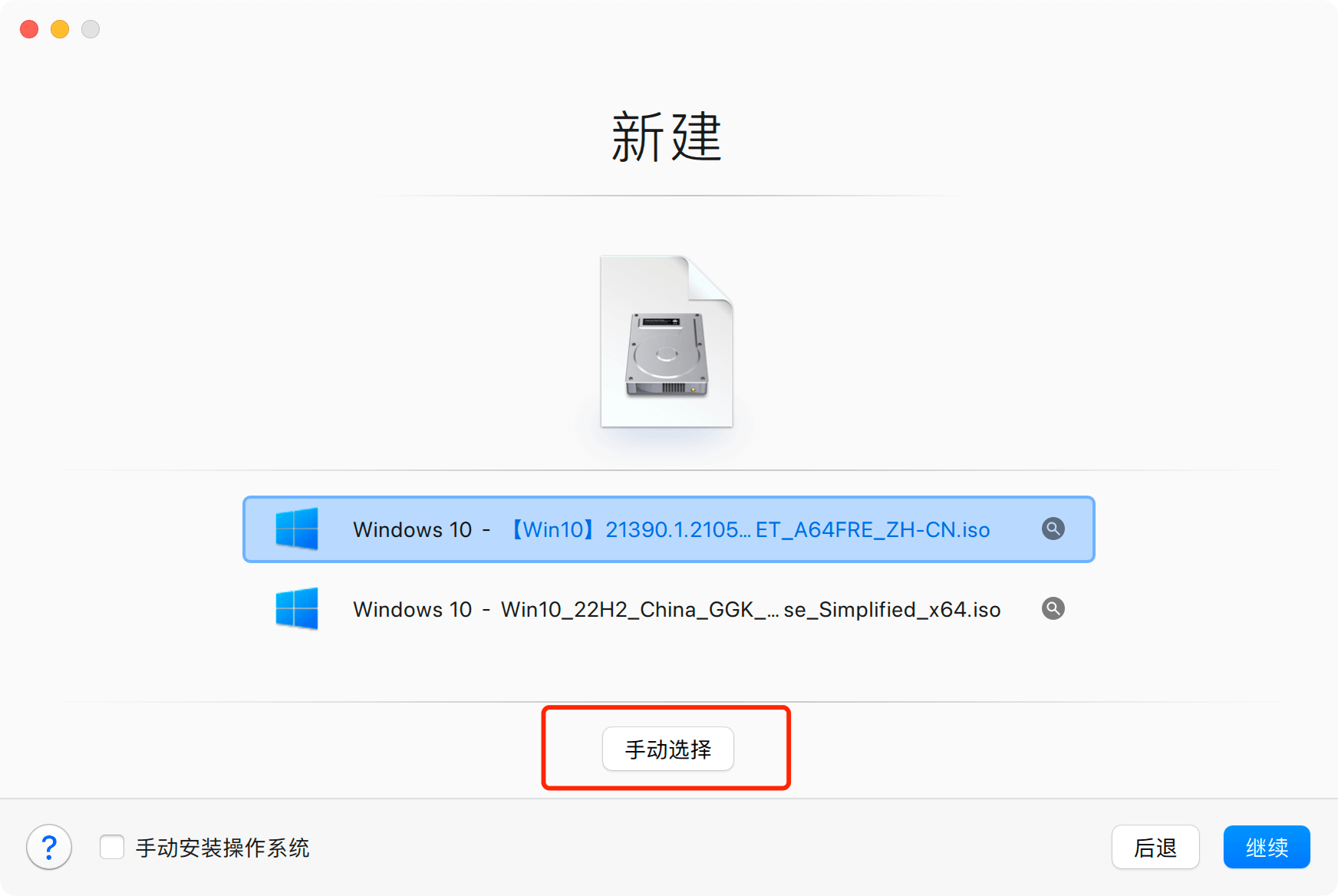
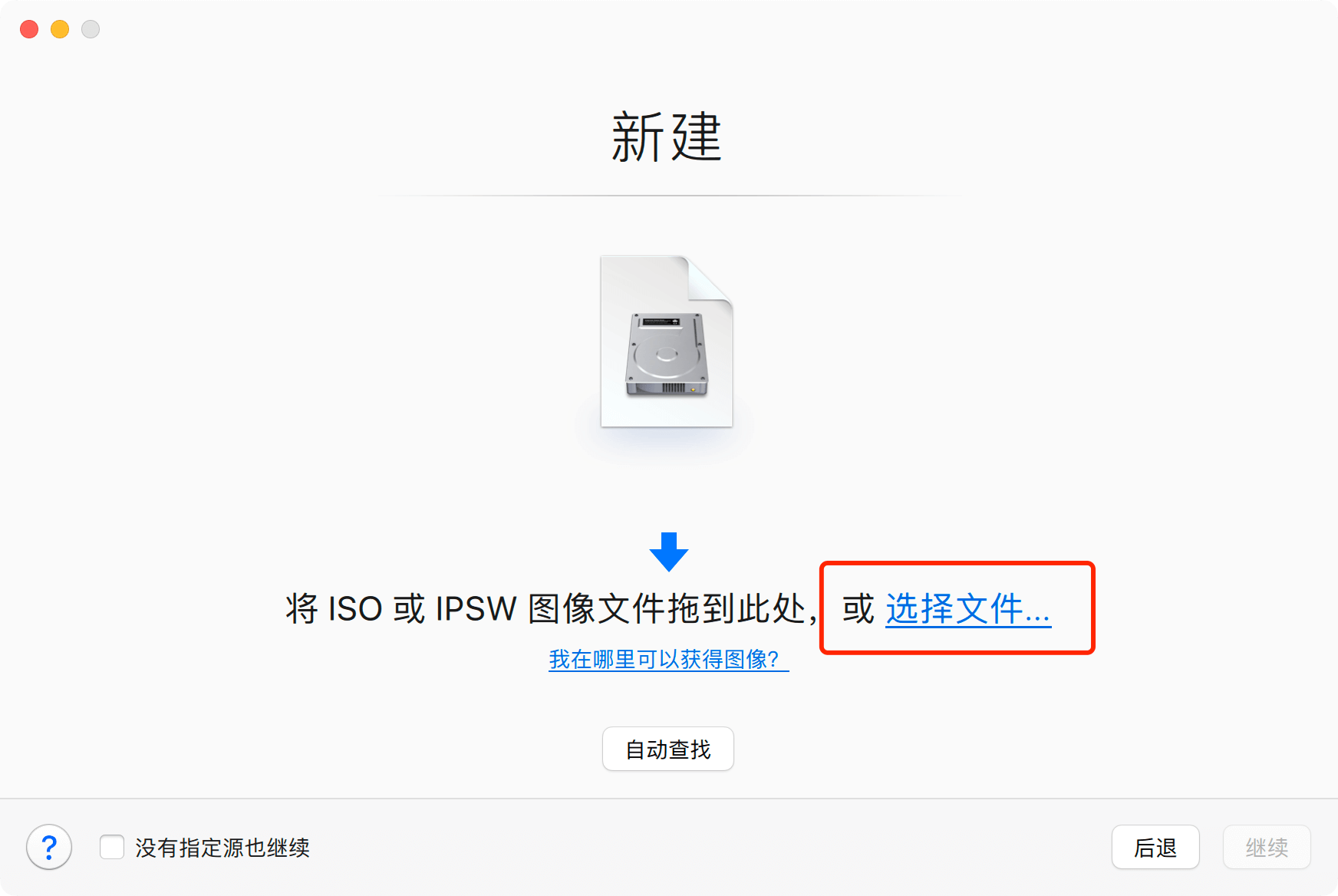
找到下载的win10镜像,再次确认镜像是A64的ISO文件。
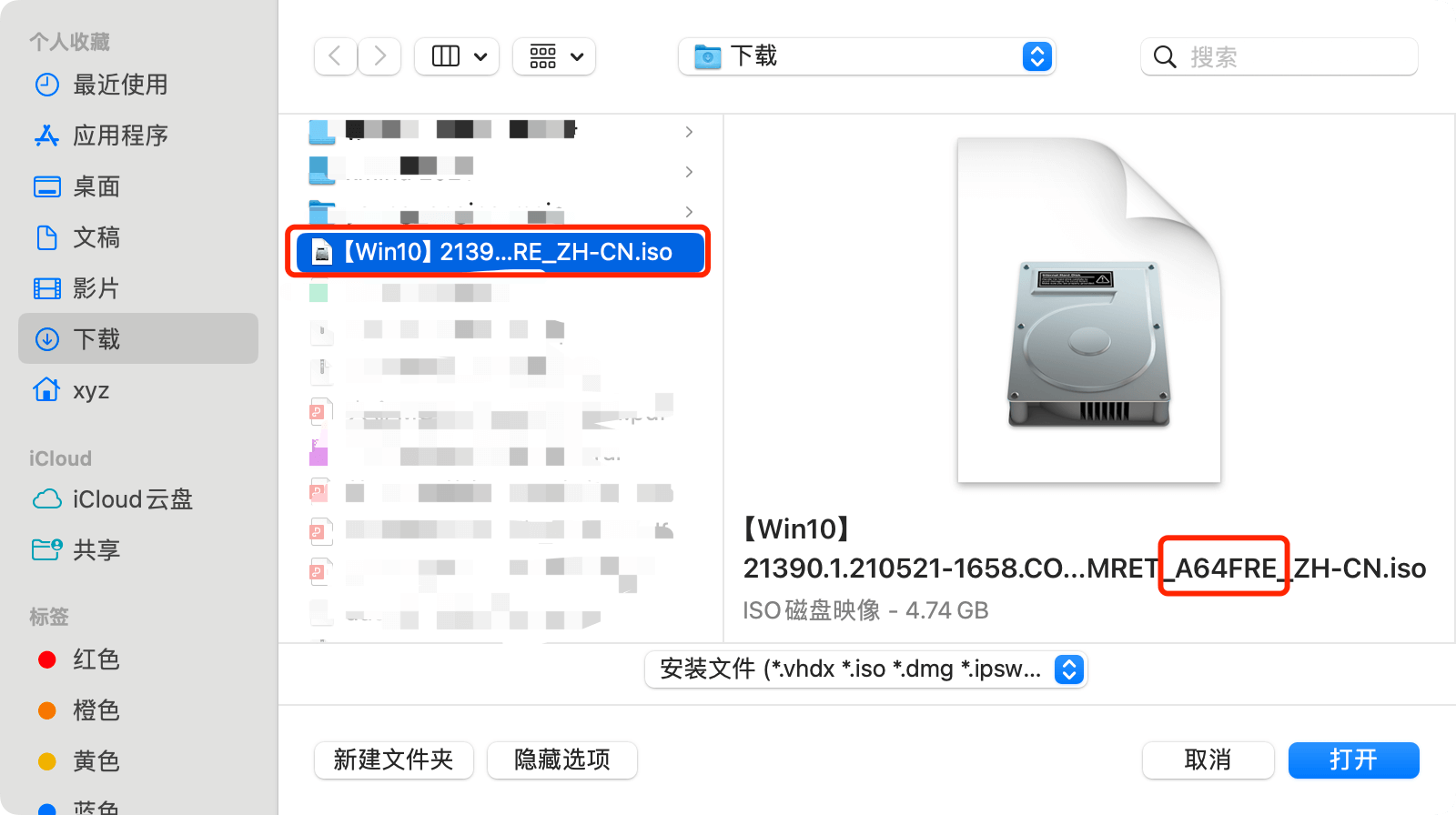
配置镜像
打开镜像后,选择版本,按照下图操作,点击完成即可。
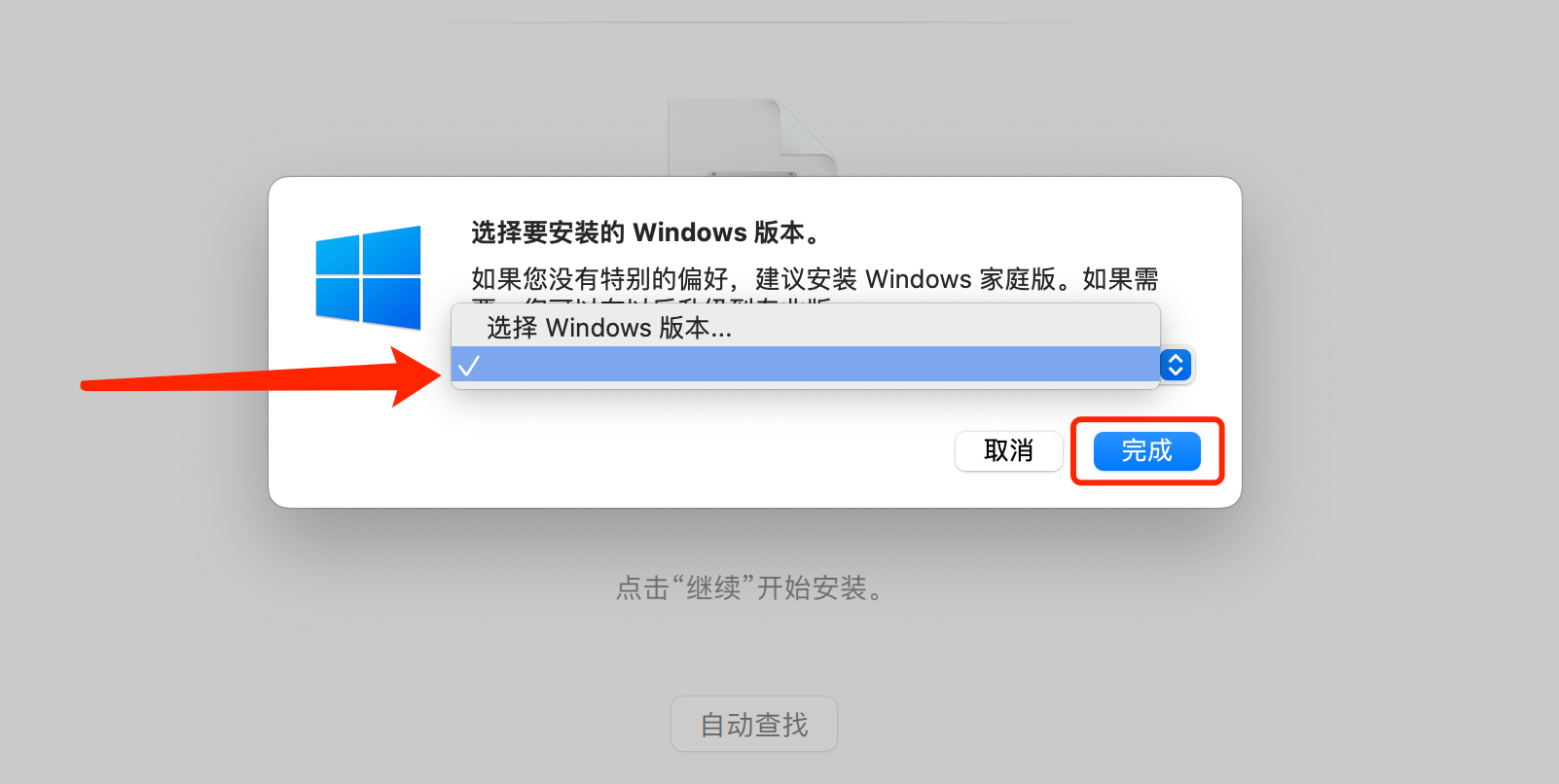
系统名称和保存路径默认即可,并勾选安装前设定。
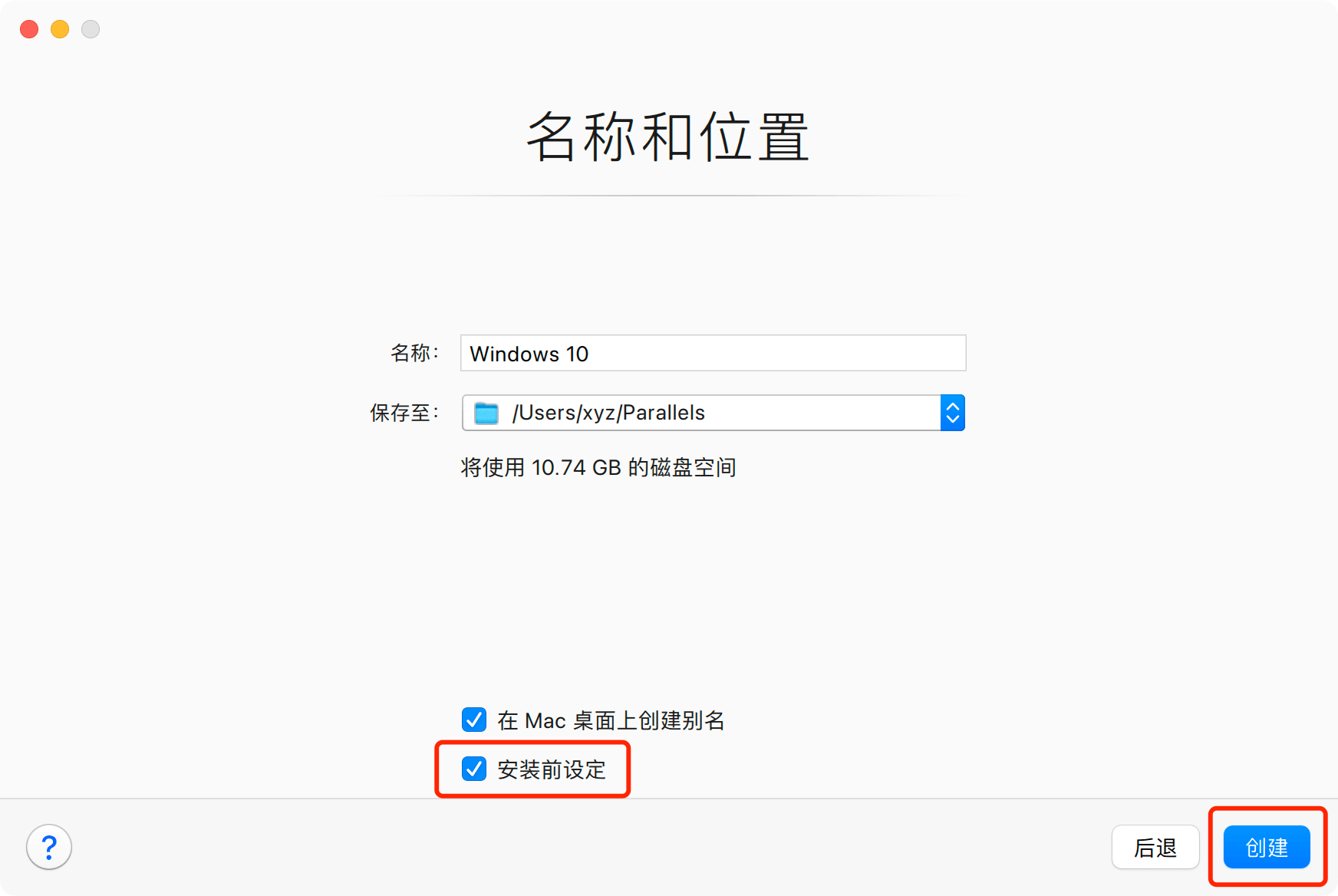
由于PD默认的是win11系统,TPM芯片又是win11必须模块。所以安装win10时需要删掉TPM芯片,不然启动win10镜像会自动进入shell界面。
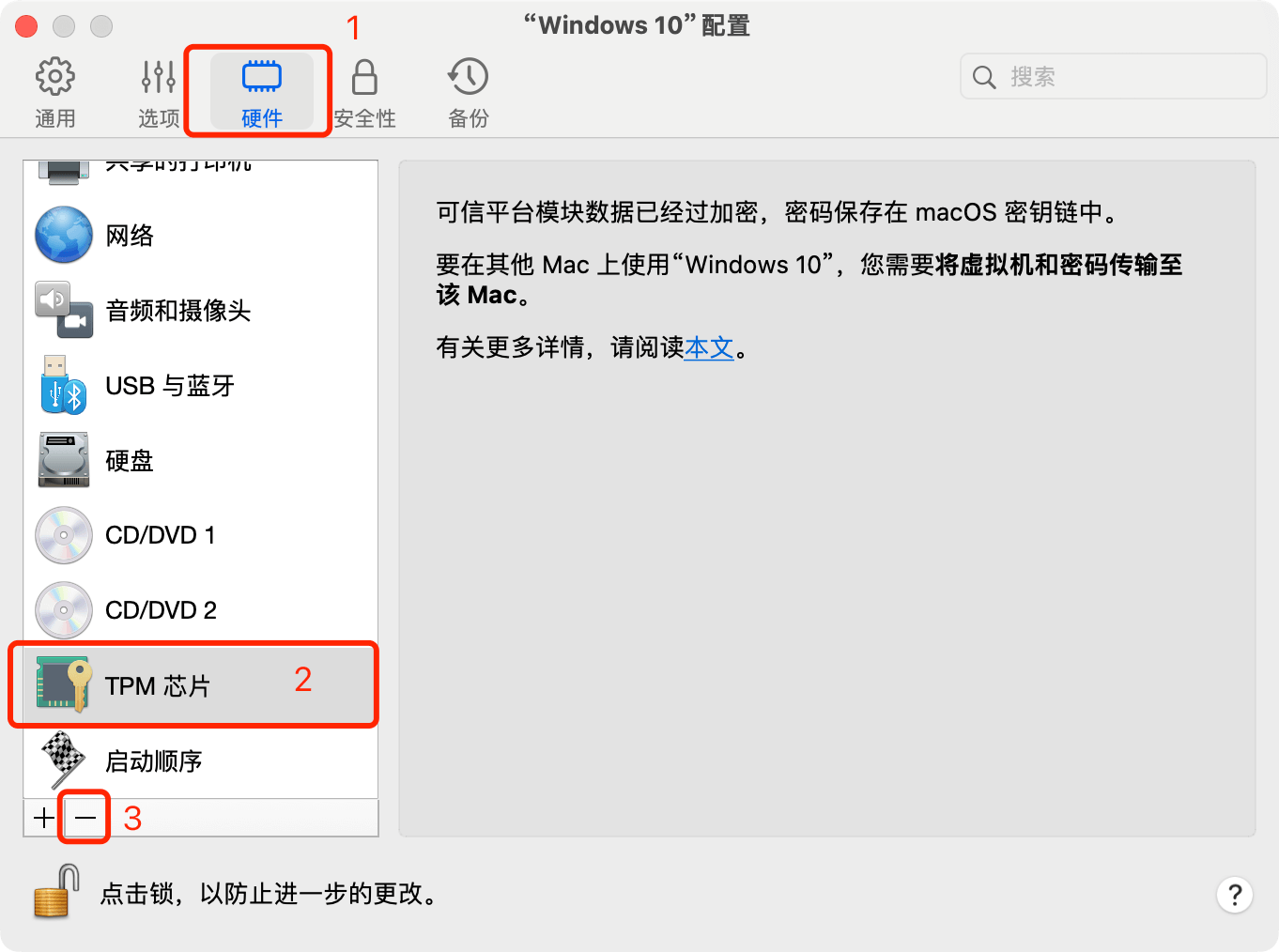
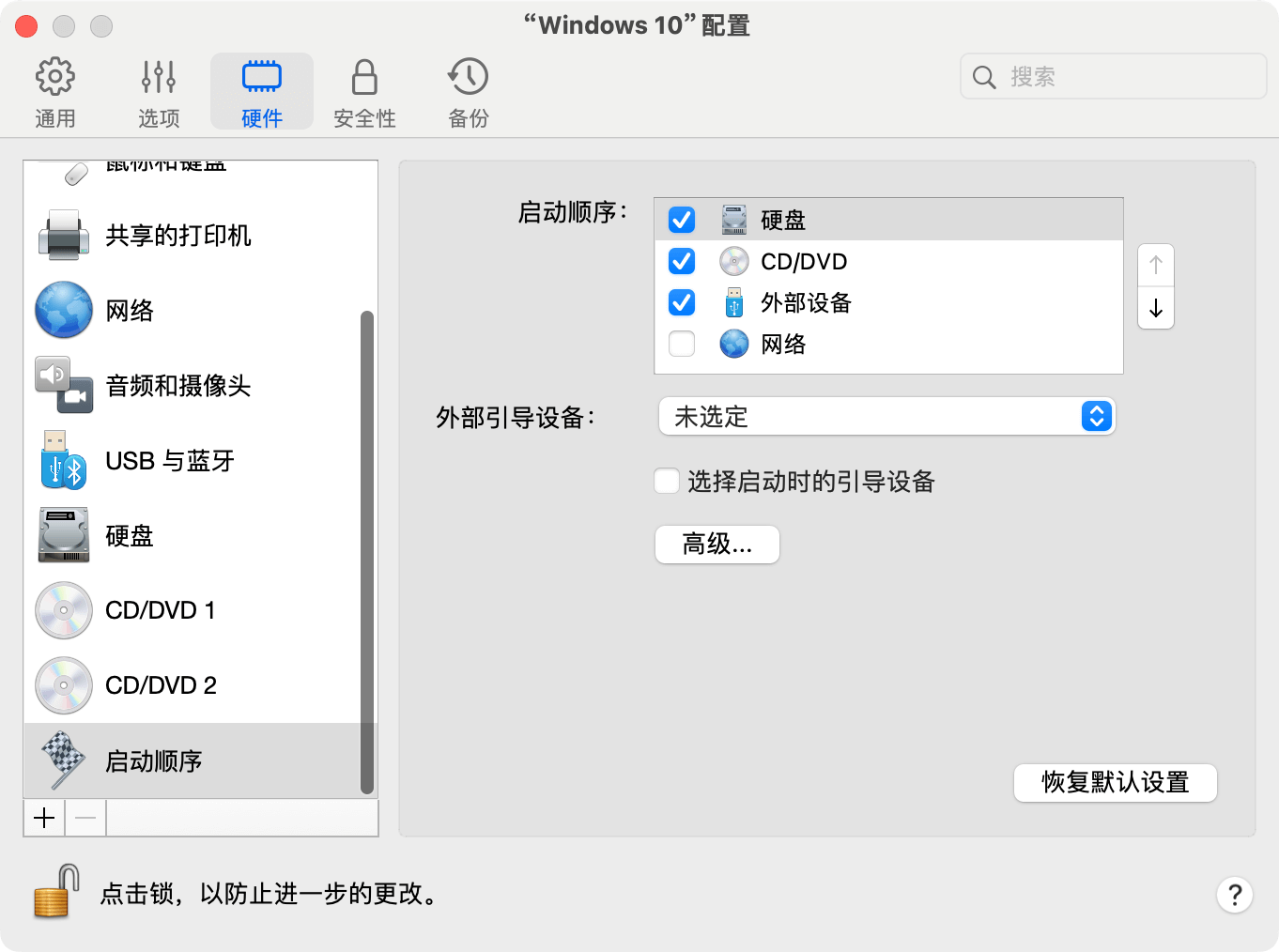
启动开机
配置完成后,开始创建系统,win10镜像成功引导开机,等待自动安装进入系统即可。
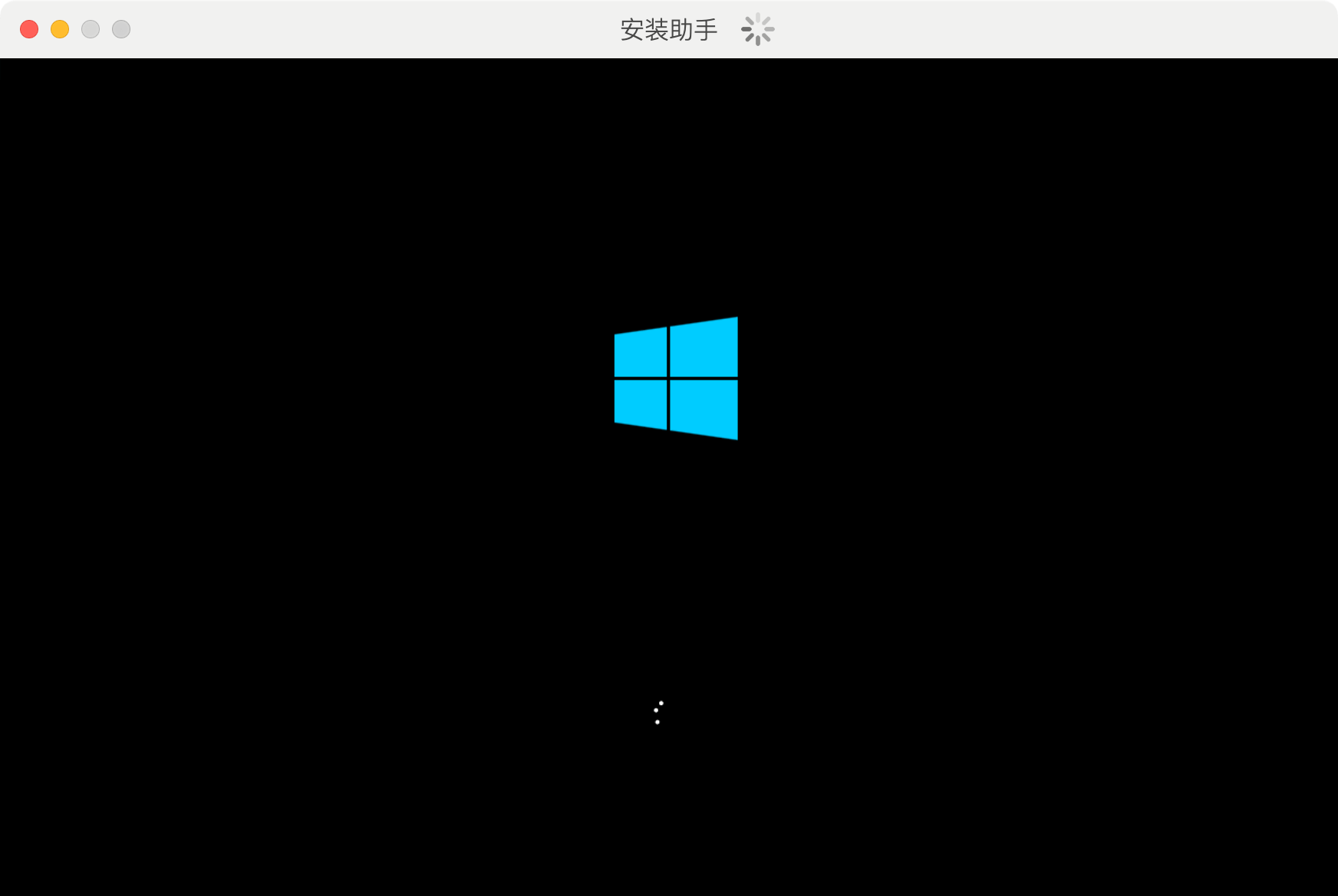
由于ARM版win系统在不断更新中,所以建议按照提示升级为最新版系统。
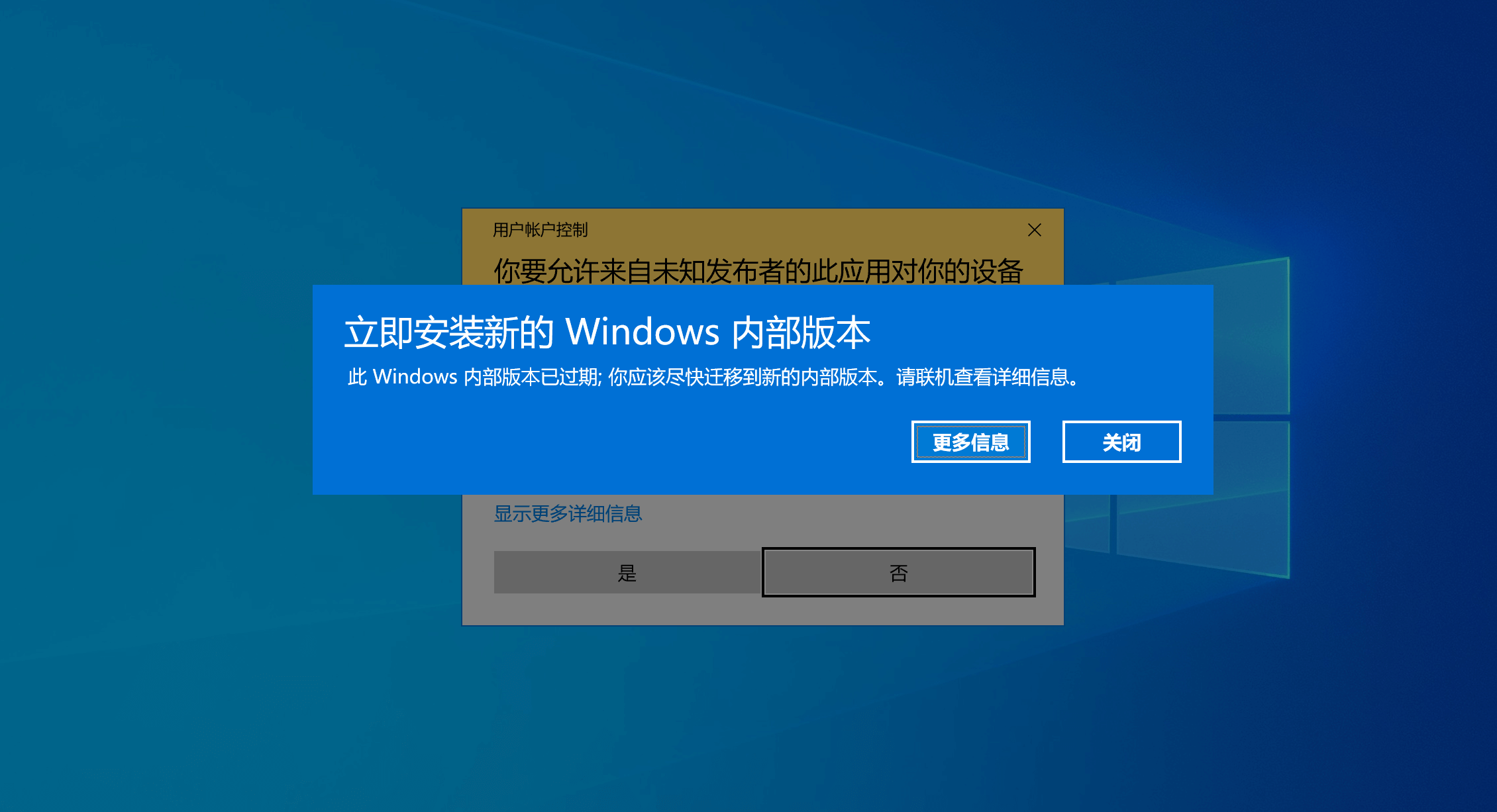
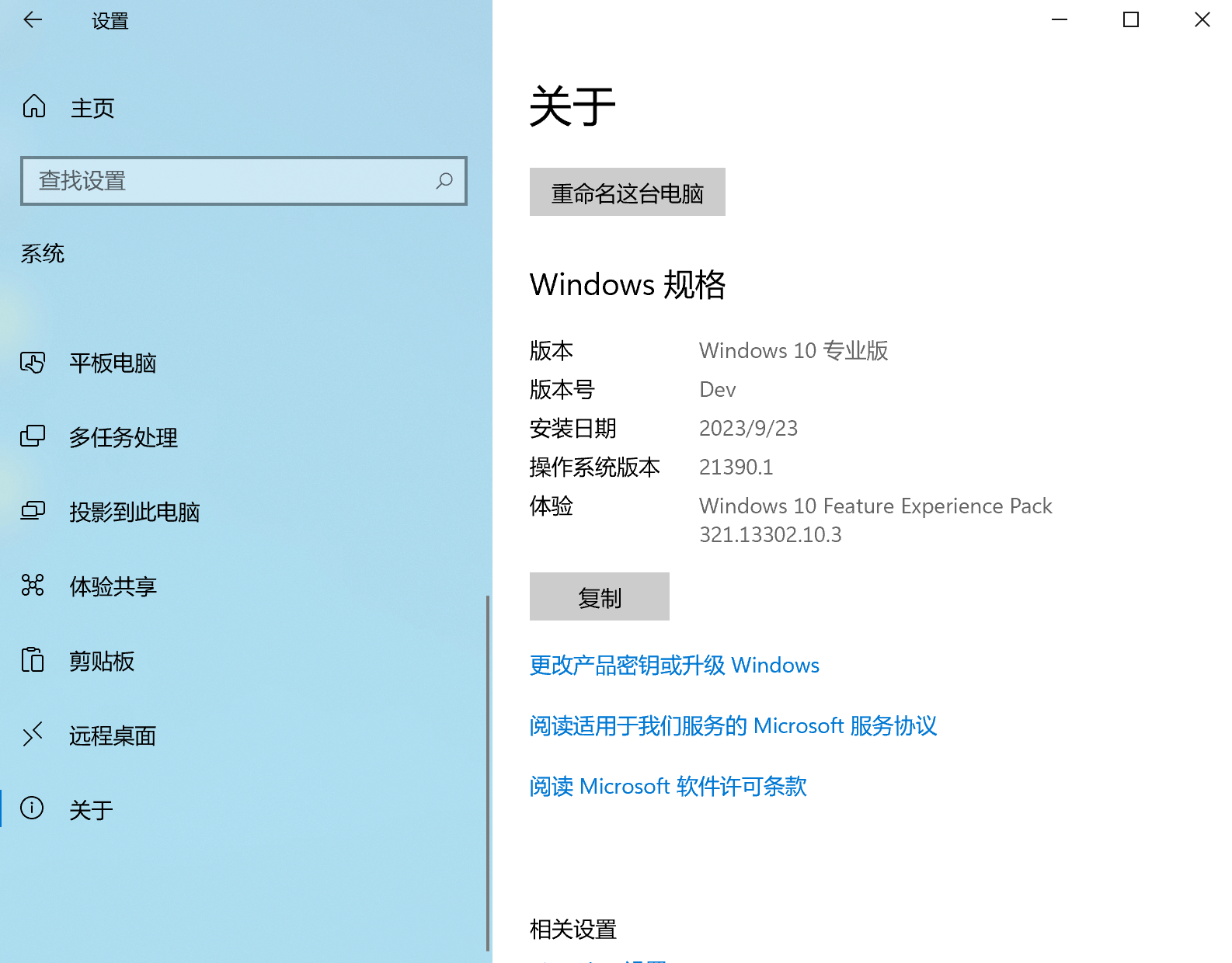
配置网络
如果开机之后,系统不能正常上网,安装下图操作即可。
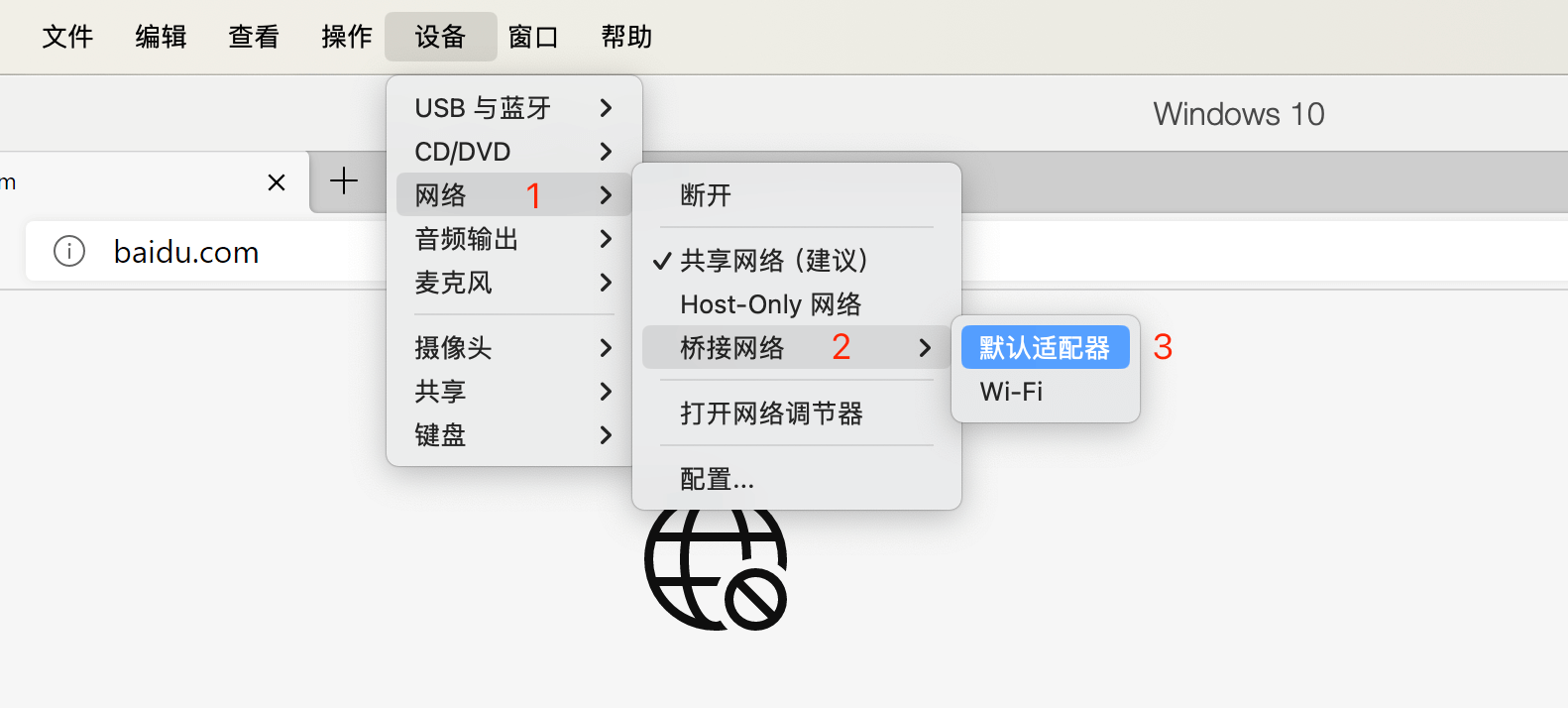
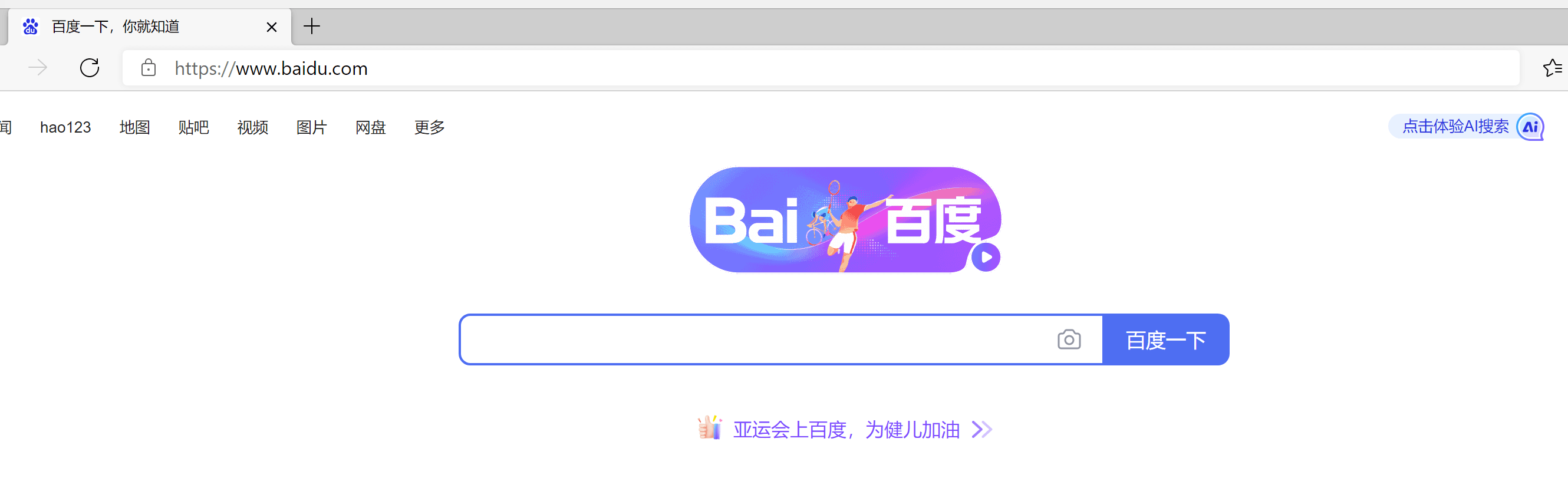
ADC 资源群
提示
扫码添加微信,备注 ADC 即可。
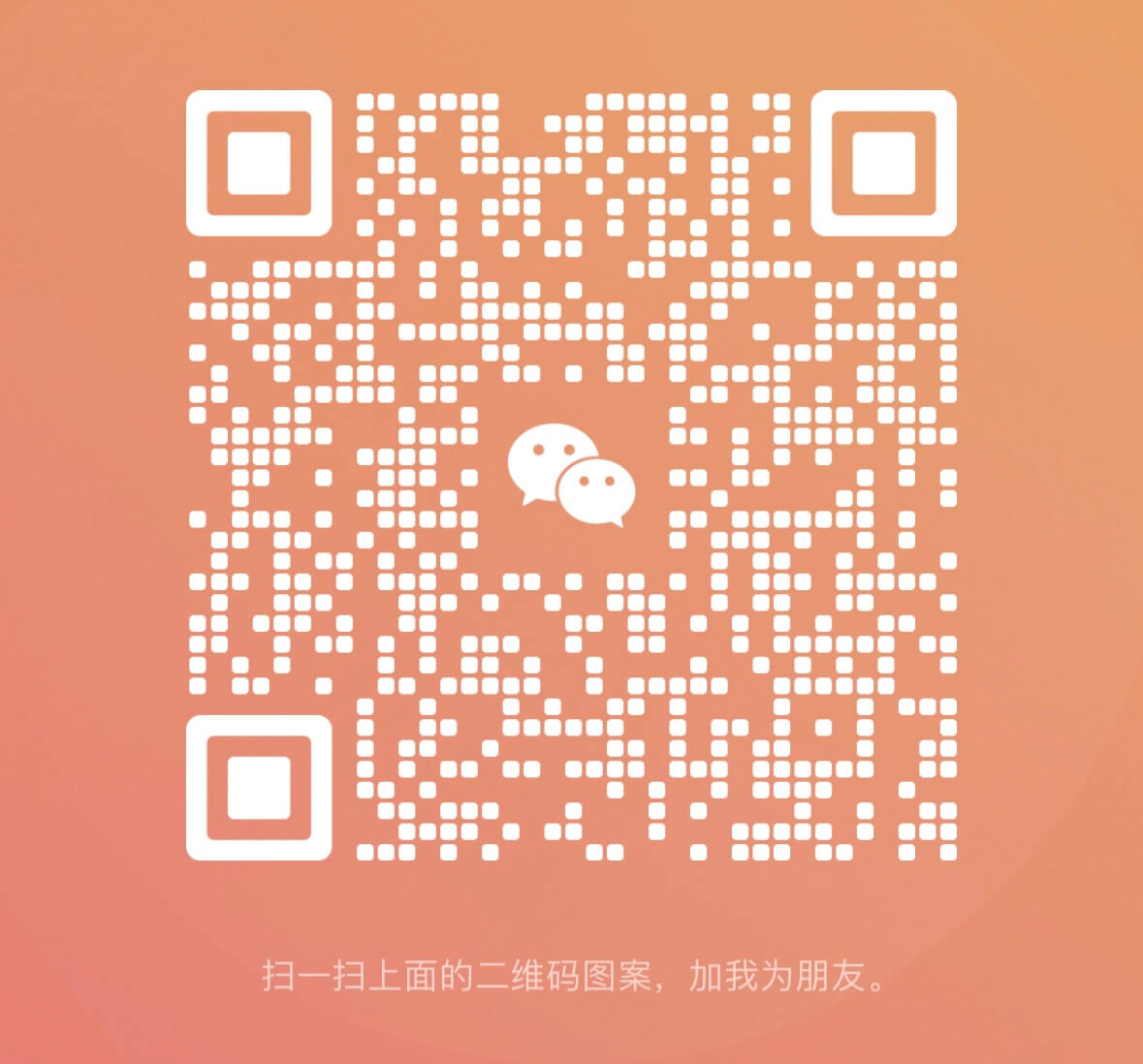
Powered by Waline v2.15.6
